Jak importować / wstawiać obrazy / obrazy z pliku w programie Word
Jeśli chcesz wstawić wiele obrazów do dokumentu programu Word jednocześnie, pomoże Ci poniższy samouczek.
Wstaw obrazy ręcznie do dokumentu w programie Word
Wstaw wiele zdjęć za pomocą Kutools for Word
Zalecane narzędzia zwiększające produktywność dla programu Word
Kutools dla Worda: Integracja sztucznej inteligencji 🤖ponad 100 zaawansowanych funkcji pozwala zaoszczędzić 50% czasu obsługi dokumentów.Darmowe pobieranie
Karta Office: wprowadza do programu Word (i innych narzędzi pakietu Office) karty przypominające przeglądarkę, upraszczając nawigację w wielu dokumentach.Darmowe pobieranie
 Wstaw obrazy ręcznie do dokumentu w programie Word
Wstaw obrazy ręcznie do dokumentu w programie Word
Karta Office: zapewnia interfejsy z zakładkami w programach Word, Excel, PowerPoint... |
|
Usprawnij teraz swój przepływ pracy. Czytaj więcej Darmowe pobieranie
|
Obrazy lub obrazy można wstawiać za pomocą wbudowanej aplikacji Word Obrazek użyteczność. Wykonaj następujące czynności:
1. Umieść kursor w miejscu, w którym chcesz wstawić obrazy i kliknij wstawka > Obrazek. Zobacz zrzut ekranu:
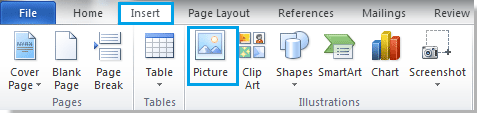
2. Po kliknięciu Obrazek, wyświetli wstawkę Obrazek dialog. W tym oknie dialogowym otwórz folder zawierający obrazy, które chcesz wstawić, a następnie wybierz obrazy i na koniec kliknij wstawka aby wstawić wybrane zdjęcia. Zobacz zrzut ekranu:
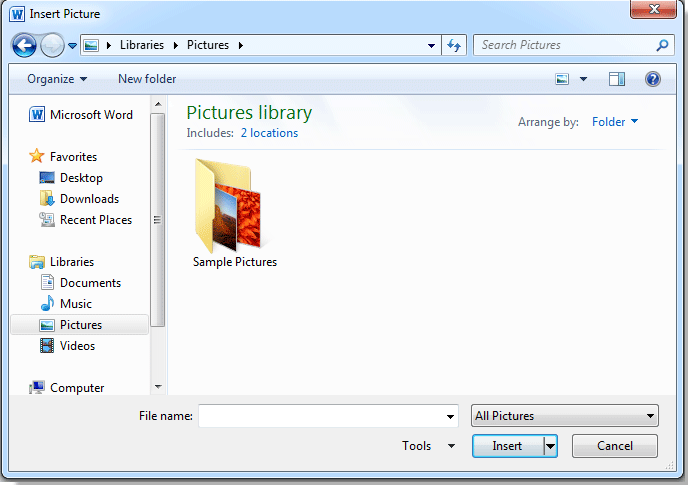
Uwaga:
1. Jeśli chcesz wstawić wiele zdjęć z tego samego folderu, możesz przytrzymać Ctrl przycisk, aby wybrać zdjęcia jeden po drugim.
2. Jeśli chcesz wstawić folder ze zdjęciami, wybierz folder i kliknij wstawka.
 Wstaw wiele zdjęć za pomocą Kutools for Word
Wstaw wiele zdjęć za pomocą Kutools for Word
Jeśli masz folder zawierający wszystkie obrazy, które chcesz wstawić, możesz szybko wstawić obrazy z całego folderu do dokumentu naraz zamiast wybierać je jeden po drugim za pomocą Kutools dla Worda'S Obrazy użyteczność.
Kutools dla Worda, poręczny dodatek, zawiera grupy narzędzi ułatwiających pracę i zwiększających możliwości przetwarzania dokumentów tekstowych. Bezpłatna wersja próbna przez 45 dni! Zdobądź To Teraz!
Krok 1. Kliknij Kutools > wstawka > Obrazyzobacz zrzut ekranu:
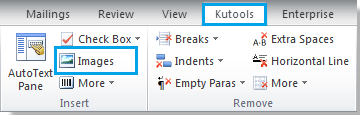
Krok 2. Po kliknięciu Obrazy, będzie Wstaw zdjęcia pojawia się okno dialogowe. W tym oknie dialogowym możesz:
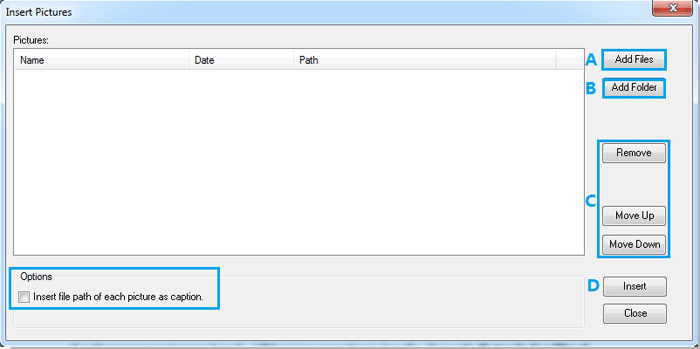
A. Dodaj pliki: Możesz dodać zdjęcie lub wiele obrazów, klikając ten przycisk;
B. Dodaj folder: Dodaj wszystkie zdjęcia z całego folderu, wybierając go;
C. Usunąć, Przenieś w górę, Padnij: Możesz użyć tych trzech przycisków, aby usunąć lub zmienić kolejność zdjęć;
D. wstawka: kliknij przycisk Wstaw, aby szybko wstawić zdjęcia.
Note: pod Opcje, możesz również wstawić ścieżkę do każdego obrazu jako podpis, zaznaczając to pole.
Więcej szczegółowych informacji na temat Obrazy, proszę idź do Obrazy.
Względne artykuły:
Najlepsze narzędzia biurowe
Kutools dla Worda - Podnieś swoje doświadczenie ze słowami dzięki Over 100 Niezwykłe funkcje!
🤖 Kutools Asystent AI: Zmień swoje pisanie dzięki AI - Generuj zawartość / Przepisz tekst / Podsumowanie dokumentów / Zapytaj o informacje na podstawie Dokumentu, wszystko w programie Word
📘 Znajomość dokumentów: Podziel strony / Scal dokumenty / Eksportuj zaznaczenie w różnych formatach (PDF/TXT/DOC/HTML...) / Wsadowa konwersja do formatu PDF / Eksportuj strony jako obrazy / Drukuj wiele plików jednocześnie...
✏ Edycja treści: Znajdź i zamień partii w wielu plikach / Zmień rozmiar wszystkich zdjęć / Transponuj wiersze i kolumny tabeli / Konwertuj tabelę na tekst...
🧹 Łatwe czyszczenie: Wymień Dodatkowe przestrzenie / Podziały sekcji / Wszystkie nagłówki / Pola tekstowe / Hiperłącza / Więcej narzędzi do usuwania znajdziesz na naszej stronie Usuń grupę...
➕ Kreatywne wstawki: Wstawić Tysiące separatorów / Pola wyboru / Przyciski Radio / Kod QR / kod kreskowy / Tabela linii ukośnych / Podpis równania / Tytuł Zdjęcia / Podpis tabeli / Wiele zdjęć / Odkryj więcej w Wstaw grupę...
🔍 Precyzyjne wybory: Punktowy konkretne strony / stoły / kształty / nagłówki akapitów / Ulepsz nawigację za pomocą jeszcze Wybierz funkcje...
⭐ Ulepszenia gwiazd: Nawiguj szybko do dowolnej lokalizacji / automatyczne wstawianie powtarzającego się tekstu / płynnie przełączaj się pomiędzy oknami dokumentów / 11 Narzędzia konwersji...
